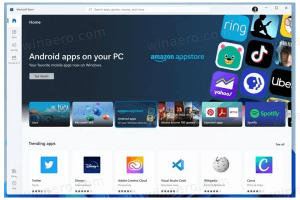Instellingen voor back-upmapweergave in Windows 10
In alle Windows-versies kunt u de weergave van een specifieke map aanpassen om deze beter geschikt te maken voor de inhoud in die map. Weergavewijzigingen worden onthouden door Verkenner/Windows Verkenner of alle mappen kunnen globaal op dezelfde weergave worden ingesteld via Mapopties. Nadat u de opties voor de mapweergave hebt geconfigureerd, wilt u er misschien een back-up van maken.

Bestandsverkenner in Windows 10 heeft vijf mapsjablonen: algemene items, documenten, afbeeldingen, muziek en video's. Wanneer u het tabblad Aanpassen van een bibliotheek of van een map ziet, ziet u deze sjablonen. Dit voegt meer flexibiliteit toe bij het bekijken van uw persoonlijke gegevens.
Advertentie
Zelfs als u bijvoorbeeld de voorkeur geeft aan de lijstweergave voor documenten, wilt u misschien dat uw muziekbibliotheek wordt weergegeven in Details weergave en u wilt dat uw afbeeldingen en videobibliotheken in op pictogrammen gebaseerde weergaven zijn, zoals Medium, Large of Extra Large pictogrammen. Dus voor elke mapsjabloon slaat Explorer de instellingen afzonderlijk op.
👉Tip: dat kan verander het aantal mapweergaven om te onthouden in Windows 10.
Naast het bekijken van sjablonen, kunt u sorteer- en groeperingsopties wijzigen. Ze helpen u bij het opnieuw ordenen van uw bestanden op basis van verschillende details, zoals naam, grootte, wijzigingsdatum enzovoort.
Wanneer u de weergave van een map wijzigt, onthoudt File Explorer uw voorkeuren en de wijzigingen die u hebt aangebracht. Waaronder sorteren, groeperen, en de geselecteerde weergavemodus.
Een back-up maken van de instellingen van de mapweergave in Windows 10, doe het volgende.
- Download de volgend ZIP-archief.
- Het ZIP-archief bevat twee batchbestanden:
back-upmap view.cmdenmap herstellen view.cmd. - Deblokkeren de uitgepakte bestanden.
- Voer de... uit
back-upmap view.cmdhet dossier. Het zal een nieuwe map maken, "Folder View", op het bureaublad met een aantal registerbestanden. - Om de mapweergaven te herstellen, voert u het bestand uit
map herstellen view.cmd. Hiermee wordt de app Bestandsverkenner opnieuw gestart, samen met de taakbalk en uw bureaublad.
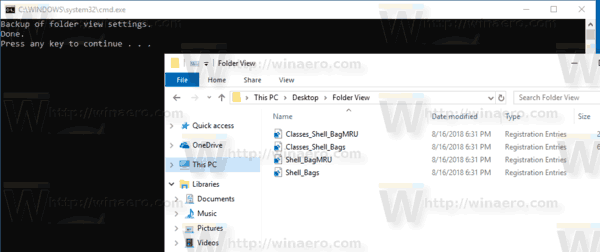
De verstrekte batchbestanden zullen de volgende registervertakkingen exporteren en importeren met behulp van het ingebouwde consolehulpprogramma: reg.exe.
HKEY_CURRENT_USER\Software\Microsoft\Windows\CurrentVersion\Explorer\Streams\Defaults
HKEY_CURRENT_USER\Software\Microsoft\Windows\Shell\BagMRU
HKEY_CURRENT_USER\Software\Microsoft\Windows\Shell\Bags
HKEY_CURRENT_USER\Software\Microsoft\Windows\ShellNoRoam\Bags
HKEY_CURRENT_USER\Software\Microsoft\Windows\ShellNoRoam\BagMRU
HKEY_CURRENT_USER\Software\Classes\Local Settings\Software\Microsoft\Windows\Shell\BagMRU
HKEY_CURRENT_USER\Software\Classes\Local Settings\Software\Microsoft\Windows\Shell\Bags
Dat is het.
Gerelateerde artikelen:
- Reset mapweergave voor alle mappen in Windows 10
- Wijzig groeperen op en sorteer op mapweergave in Windows 10
- Sjabloon voor mapweergave wijzigen voor alle mappen in Windows 10